Mainos
Oletko käyttänyt Macia niin kauan kuin muistat tai olet hiljattain vaihtanut Windowsista tai Linuxista Vaihdetaanko Windows? Olennaiset näppäimistövinkit Mac-aloittelijoilleSiirtyminen Windows-tietokoneelta Mac-tietokoneelle voi olla sokki monille uusille käyttäjille, joten tässä on nopea aloitusopas sopeutumiseen Mac-näppäimistön asetteluun. Lue lisää , on yksi käyttöjärjestelmän ominaisuus, joka sinun on ehdottomasti tiedettävä: kyky luoda mukautettuja pikanäppäimiä mille tahansa sovellukselle.
Esimerkiksi Windowsissa sovellusten pikanäppäimet määritetään itse. Jos et pidä noista pikakuvakkeista ja sovellus ei anna sinun määrittää näppäimiä uudelleen, sinun täytyy tehdä luottaa kolmansien osapuolien ratkaisuihin, kuten AutoHotkey 10+ Cool AutoHotkey-skriptit ja kuinka tehdä omiaAutoHotkey on helppo tapa lisätä pikakuvakkeita tietokoneellesi. Voit ladata käyttövalmiita skriptejä tai kirjoittaa omia. Osoitamme sinun olevan tuottavampi automatisoitujen pikanäppäintoimintojen avulla. Lue lisää .
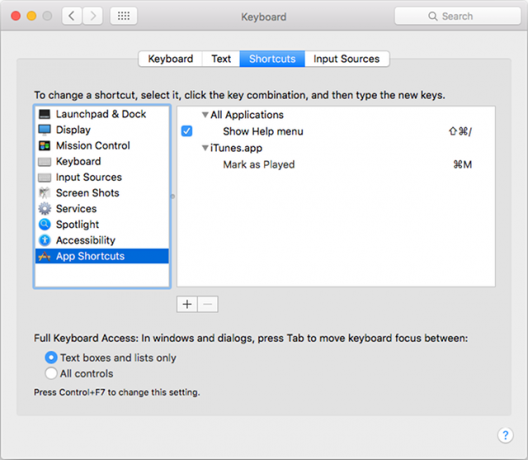
Macissa voit ohittaa melkein minkä tahansa näppäinyhdistelmän ja melkein minkä tahansa sovelluksessa käytettävissä olevan toiminnon heti käyttöjärjestelmän tasolla. Kolmansien osapuolien työkaluja tai mitään ei tarvitse asentaa.
Käytä Spotlight (Komento + Välilyönti) etsiä ja käynnistää Järjestelmäasetukset, siirry sitten kohtaan Näppäimistö, siirry sitten pikakuvakkeet -välilehti ja valitse sitten vasemmasta paneelista Sovelluksen pikavalinnat.
Lisää uusi pikanäppäin napsauttamalla + painiketta.
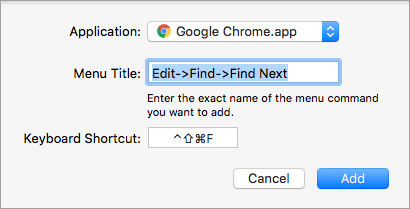
- Valitse Sovellukset-kohdasta sovellus, jota haluat käyttää tämän pikanäppäimen kanssa.
- Kirjoita valikon otsikkoon toiminto, jonka haluat tämän pikanäppäimen suorittavan. Toiminnan on oltava valikkokohta ja se on kirjoitettava täsmälleen sellaisena kuin se näkyy valikossa.
- Käytä sisäkkäisiä toimintoja
Valikko-> Submenu-> Toiminta. Esimerkiksi Chromessa,Muokkaa-> Etsi-> Etsi seuraava.
- Käytä sisäkkäisiä toimintoja
- Kirjoita haluamasi yhdistelmä Pikanäppäin -kohtaan.
- Klikkaus Lisätä ja olet valmis.
Onko sinulla ongelmia? Jätä kommentti alle ja yritämme auttaa sinua. Muussa tapauksessa kerro meille, mihin toimintoihin olet luonut pikakuvakkeet ja miksi!
Joel Leellä on B.S. tietotekniikan alalta ja yli kuuden vuoden ammattikirjoittamisen kokemus. Hän on MakeUseOfin päätoimittaja.


